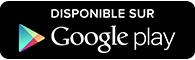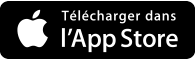Moderne, pratique, souple et réactif,
Ce nouveau service mis en place par la commune de Berneville simplifie vos démarches et vous permet une information complète et actualisée.

Le « Portail Famille » permet de :
- Visualiser les renseignements concernant votre famille et informer les services municipaux de tout changement de situation
- Programmer et modifier les inscriptions de votre (vos) enfant(s) à la restauration scolaire et à la garderie
- Avoir accès à l’historique de vos inscriptions et modifications
- Accéder à vos factures et réaliser vos règlements en ligne
Lien vers le réglement du service : reglement.pdf
1 – La création de votre compte Famille en 6 étapes :
L’application mobile est disponible gratuitement sur tous les stores et s’installe en quelques secondes…
Votre Portail Famille est également disponible sur votre navigateur web en utilisant ce lien :
https://portail.eticket-app.qiis.fr/famille/index.html
1. Renseignez votre Nom, Prénom, et Email.
2. Puis, renseignez votre mot de passe. Attention votre mot de passe doit contenir au moins un caractère spécial (ex « &@!…)
3. Sélectionnez la structure qui accueille vos enfants : pour cela, rentrez le code JZS3KA ou recherchez à partir du code postal 62123 (n’oubliez pas de cliquer sur « Commune de Berneville ») puis validez
4. Validez les Conditions Générales d’Utilisation du portail famille et le Règlement
Extra ! Vous avez terminé. Votre compte est actif. Vous pouvez maintenant vous connecter, et commencer à renseigner votre dossier.
2 – COMPLETEZ puis envoyeZ votre dossier :
Complétez votre dossier en modifiant ou en ajoutant de nouvelles fiches sur vos enfants dans la rubrique ENFANTS et des adultes (vous en tant que parents, assistante maternelle, grand-parents, …)
3 – VOTRE DOSSIER EST INCOMPLET ?
Votre dossier est considéré comme incomplet, lorsque qu’il manque des informations dans votre dossier.
Votre dossier doit comporter :
- la ou les fiches des parents (Rubrique PARENTS)
- la ou les fiches des enfants (Rubrique ENFANTS)
- les pièces justificatives à fournir au dossier (Lire le règlement de votre service scolaire et les informations précisés dans la rubrique DOCUMENTS)
Une fiche complète

Lorsqu’une fiche est correctement renseigné, elle apparaît avec une liseré bleu dans le liste et vous avez un bandeau « Fiche validée » lors de l’ouverture de la fiche
Une fiche incomplète
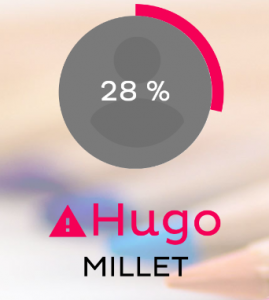
Complétez votre dossier afin de passer à l’étape #4 : Votre dossier est prêt pour être envoyé
4- Votre dossier est prêt. Il peut être envoyé
Votre dossier est considéré comme complet. Il est donc prêt pour être envoyé à la commune (celle-ci n’a pas encore connaissance des informations que vous venez de renseigner).

Lorsque vous avez finaliser la saisie de votre dossier (vérifier que toutes les informations sont bien présentes dans votre dossier), cliquez sur le bouton ENVOYER, présent dans le bandeau en haut de l’écran
Après l’envoi de votre dossier, votre dossier passe à l’Etape #5 : Dossier EN ATTENTE DE RELECTURE.
5 – Votre dossier a été envoyé. Il est en cours de relecture
Beau travail ! Votre dossier est dans les mains de la commune. Il sera relu pour vérifier que les informations transmises sont correctes.
Vous serez informé par mail lors du traitement de votre dossier.
Lorsque votre dossier sera accepté, votre dossier passe à l’Etape #6 : Votre dossier est validé
6 – Votre dossier a été validé !
Votre dossier est désormais pris en compte. Plus d’inquiétude à avoir, toutes les informations que vous avez fournies ont été validées.
Vous avez désormais accès à la réservation des prestations : vous avez juste à cliquer sur le numéro du jour pour la cantine (pas besoin de réserver pour la garderie).
Foire aux questions :
1 – Vous rencontrez des problèmes de connexion ?
Votre identifiant et votre mot de passe sont refusés: Vérifiez votre saisie. Si le problème persiste, utilisez la fonction « Mot de passe oublié» pour recevoir par mail une procédure de connexion avec un mot de passe provisoire.o
Vous ne recevez pas le mail pour initialiser votre mot de passe : 1/ Vérifier vos spams. 2/ Si malgré votre recherche, vous n’avez pas reçu ce mail, il est probable que votre email ne soit pas renseigné dans votre dossier. Pour corriger cela, contactez le service scolaire qui sera en mesure de vous aider et corriger cette anomalie
2 – La rubrique PLANNING (réservation) :
Vous permet de réserver les prestations (cantine, garderie)
- Les prestations ne sont disponibles que lorsque votre dossier a été enregistré par la commune.
- Les prestations proposées sont celles qui ont été activées par la commune. Contactez le service scolaire si vous n’avez pas la prestation souhaitée
- En l’absence de photo de l’enfant, ce sont les premières lettres de son prénom qui s’inscrivent
- Pour réserver ou annuler une réservation (inscription à la cantine ou à la garderie), cliquez sur la pastille du jour correspondant et attendez quelques secondes pour la prise en compte de votre action.
- Le module «Semaine Type» (bouton Crayon) vous permet de renseigner en quelques clics vos réservations sur l’ensemble de l’année (par ex. cantine tous les mardis et jeudis à partir d’une date donnée) toujours modifiables après coup.
- Naviguez facilement dans le planning en faisant glisser l’écran de la gauche vers la droite (semaine précédente) et inversement (semaine suivante).Vous pouvez aussi vous déplacer rapidement dans le planning en choisissant une date (bouton Calendrier)
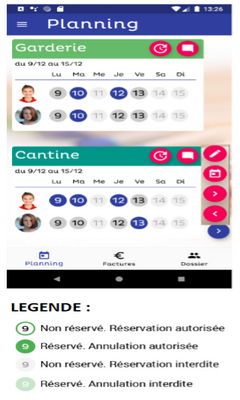
3 – Ma réservation est refusée :
- La plateforme eTicket applique des règles de gestion strictes pour vos réservations en fonction des délais autorisés. Le refus de votre réservation est motivé par l’une de ces règles de gestion, établie par la Commune.
- A noter que les réservations ne sont pas possibles pour les garderies du matin et du soir : présence libre.
4 – Rubrique Dossier :
La rubrique DOSSIER de votre application vous permet de créer et modifier les informations relatives à vos enfants, aux parents et adultes qui sont en lien avec le service scolaire (vous, assistante maternelle, grands-parents, …).
Vous constatez une erreur dans votre dossier; il apparaît comme incomplet: complétez-le et transmettez-le
Mettez à jour votre dossier en complétant, en corrigeant, en modifiant ou en ajoutant de nouvelles fiches.
Ajoutezune ficheen cliquant sur le bouton ‘+’en bas de l’écran
Lorsque vous saisissez une nouvelle fiche de renseignement (fiche d’un enfant,ou d’un parent), vérifiez que toutes les informations demandées sont correctement complétées. Votre fiche gardera cet état INCOMPLET, tant que votre fiche ne sera pas entièrement renseigné.
5 – Fiche incomplète :
Le bandeau en haut de l’écran «Votre dossier est incomplet» vous indique que votre dossier doit être complété
Votre dossier doit comporter :
- la ou les fiches complètes de la rubrique ENFANTS
- la ou les fiches dela rubrique PARENTS (adultes) : Les fiches parents doivent être complètes. Les fiches des autres adultes peuvent ne contenir que les nom –prénom–n° tél –lien avec l’enfant
6 – Edition d’une fiche :
7 – Facturation (à compter de septembre)
Vos factures sont classées dans deux onglets : A REGLER et HISTORIQUE.
Cliquez sur les entêtes des onglets pour sélectionner la vue désirée ou faites glisser avec le doigt sur votre écran de gauche à droite et inversement.
- A REGLER : Retrouvez toutes vos factures qui sont en attente d’un règlement. Cliquez sur la «carte» correspondant à la facture pour obtenir le détail et accéder au paiement, si vous n’avez pas opté pour le prélèvement automatique.
- HISTORIQUE : Cette vue vous permet de consulter l’historique complet de vos factures. Vos factures sont classées de la plus récente à la plus ancienne.Vous pouvez consulter le détail de chaque facture en cliquant sur l’une de vos factures.
Votre facture : Retrouvez le détail de votre facture, le montant de votre facture, l’accès à la version PDF et au paiement en ligne.
La version PDF est disponible depuis le bouton «Télécharger» en haut à droite de votre écran. Elle vous permet d’avoir le détail complet de votre facture (conditions de paiement, mentions légales, jours des consommationsen page 2, ….) et de l’imprimer.
Elle peut être réglée :
- en numéraire,
- par chèque bancaire,
- par mandat ou virement bancaire
- par prélèvement mensuel
- par carte bancaire sur un site sécurisé.
COMMENT PAYER EN LIGNE?
Le paiement en ligne est accessible en cliquant sur le bouton «PAYER» (en haut à droite de l’écran).
Vous accédez ainsi directement au site de paiement www.tipi.budget.gouv.fr.
Les informations à saisir pour identifier votre règlement sont
- Identifiant collectivité :XXX
- Référence : reprendre la Référence Trésorerie: 2020-XXXXXX indiquée dans le coupon détachable, en bas de la 1ère page de la facture
Que faire si le bouton «PAYER» est désactivé (Bouton GRIS) ?
Vérifiez votre email dans votre fiche Parent .L’option de paiement en ligne est désactivée lorsque votre email n’est pas renseigné dans votre dossier. En effet, l’opérateur de paiement utilise votre email pour vous envoyer le ticket de paiement.
Vérifiez votre connexion internet Wifi / 3G / 4G lorsque vous consultez votre facture, nous effectuons de nombreux contrôles de sécurité. Ces contrôles ne sont possibles qu’en présence d’une bonne connexion internet. Sans connexion internet, le paiement est rendu indisponible. Réessayez en fermant, puis en ouvrant à nouveau votre facture. Le paiement s’active dès que la vérification du réseau et de la sécurité a été correctement effectuée.
Le bouton reste désactivé malgré la vérification des deux précédents points : Dans certains cas très particuliers, le paiement est indisponible. Contactez alors votre service scolaire.
Un problème sur votre facture… Que faire ?
Vous avez noté une erreur sur votre facture (ex:une erreur sur le nombre de consommation comptabilisée). Contactez votre service scolaire sur cantine-garderie[AROBASE]berneville.fr
Vous avez payé votre facture et votre facture est toujours notée «A PAYER». Le service scolaire n’a le retour d’information de la Trésorerie sur les paiements qu’une fois par mois, d’où l’explication peut-être de cette différence dans le statut de votre facture restant à payer ou classée en historique.
8 – Autres fonctionnalités de l’application :
Vous accédez au MENU PRINCIPAL de l’application en cliquant sur ce bouton placé en haut à gauche de votre écran :

Vous pouvez, à partir de cet écran:
- modifier votre mot de passe, lorsque vous cliquez sur « sécurité »
- consulter les documents mis à votre disposition par le service scolaire
- Vous déconnecter
9 – Informations utiles
Les informations recueillies sur le formulaire d’inscription aux services périscolaires sont enregistrées dans un fichier informatisé dans le but de permettre un accès personnel et individualisé au service. Elles sont destinées uniquement à la gestion des affaires scolaires et liées à l’enfance de la Commune de BERNEVILLE et sont conservées jusqu’à la fin de la scolarité de votre enfant dans l’école du village.
Conformément aux lois « Informatique & Liberté » et « RGPD », vous pouvez exercer vos droits d’accès aux données, de rectification ou d’opposition en formulant votre demande auprès de la commune. Toute demande d’opposition à ce service informatique peut emporter la cessation de l’accès aux services concernés mis en place par la Commune de Berneville.